この記事では、Windows 10、11、またはそれ以前のバージョンで Samsung SCX 3401 ドライバーをダウンロード、インストール、更新するために使用できるさまざまなテクニックを紹介します。
Samsung SCX 3401 レーザー多機能プリンターは、軽作業を実行でき、白黒でのみ印刷できるレーザー プリンターの最良の代替品の 1 つです。 特に大規模企業のニーズに最適なプリンターです。 そうは言っても、それを最大限に活用するには、Windows 7、8、10、または 11 用の Samsung SCX 3401 ドライバーをダウンロードする必要があります。
このプリンタ用の最新のドライバを入手するには、この記事で概説した多くの戦略を実行してください。 を維持する プリンタードライバー Samsung デバイスを最新の状態に更新することも、デバイスとコンピュータの互換性を強化するもう 1 つの方法です。 それでは、さっそく、Samsung 3401 のプリンタ ドライバを入手または更新するために利用できるさまざまな方法を見てみましょう。
Windows 10、11、8、または 7 用の Samsung SCX 3401 ドライバーをダウンロードして更新する方法
Samsung SCX 3401 スキャナーまたはプリンターの最新ドライバーのダウンロードを支援するために、次の方法を提供しました。 これらの方法は手動と自動です。 各方法の手順を実行し、デバイスに適したオプションを選択してください。
私たちの意見では、簡単な解決策をお探しの場合は、Samsung SCX 3401 プリンター ドライバーをダウンロードしてインストールする自動方法を選択してください。
方法 1: メーカーの Web サイトから Samsung SCX 3401 ドライバーを手動でダウンロードする
コンピュータ周辺機器を製造し、公式 Web サイトにあるデバイス ドライバを定期的に更新している数多くの企業の 1 つが Samsung です。 他の企業もコンピュータ周辺機器を製造しており、このカテゴリに分類されます。
一方、Samsung と HP は数年前に協力し、その結果、Samsung SCX 3401 のドライバーが HP の公式 Web サイトからダウンロードできるようになりました。 他の製品と同様に、ハードウェアが中断することなく機能するには、Samsung SCX 3401 プリンタ ドライバのダウンロードが必要です。
Samsung SCX 3401 スキャナ ドライバのダウンロードを支援するには、以下の手順が役立ちます。
HP の公式 Web サイトから Samsung SCX 3401 プリンター ドライバーをダウンロードする手順
ステップ1: ブラウザで HP 公式 Web サイトにアクセスします。 または直接 ここをクリック リンク用です。
ステップ2: 「サポート」セクションを拡大するには、ページの最上部にあるタブをクリックします。 「問題解決」セクションで、ドロップダウン メニューから「ソフトウェアとドライバー」オプションを選択します。
ステップ 3: 製品カテゴリのプリンターを選択し、検索フィールドに「」と入力します。サムスン SCX 3401 ドライバー。「送信」オプションを押して続行します。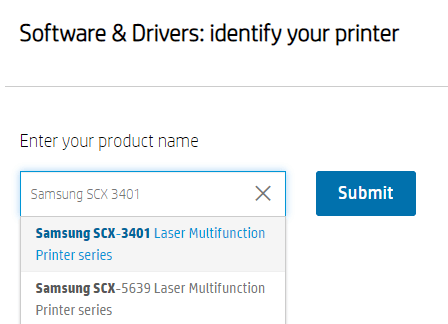
ステップ 4: [すべてのドライバー] カテゴリを展開し、[ドライバー製品インストール ソフトウェア (2)] オプションをダブルクリックします。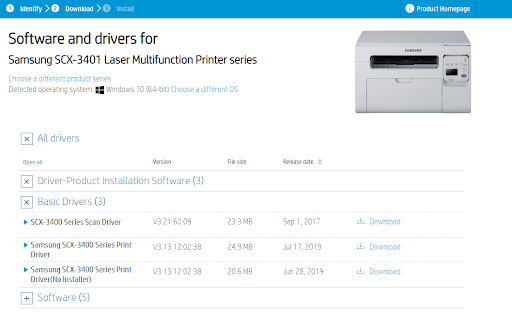
ステップ5: まず、Samsung プリンタの名前の前にある [ダウンロード] ボタンに移動します。
ダウンロード後、 Samsung プリンタードライバーをダブルクリックしてファイルを開きます。 さらに、画面上の指示に従ってドライバーをコンピューターにインストールする必要があります。
ドライバーのインストール手順が完了したら、最新のドライバーを使用するにはコンピューターを再起動する必要があります。 Samsung SCX 3401 プリンター ドライバー.
何らかの理由で製造元の Web サイトでプリンター ドライバーが見つからなかった場合は、以下の簡単な自動方法に進んでください。
こちらもお読みください: Samsung Xpress M2876ND ドライバーのダウンロードとアップデート
方法 2: デバイス マネージャーを使用して Samsung SCX 3401 ドライバーをダウンロードする
この 2 番目のアプローチは部分的に手動です。 これを完了するには、Windows に付属するデバイス マネージャーと呼ばれる組み込みアプリケーションの 1 つによる支援が必要です。 このプログラムは、Samsung SCX 3401 スキャナ ドライバのドライバを含む、すべてのデバイス ドライバの管理と制御を支援します。
さらに、この方法でプログラムをアップグレードすると、プリンターが応答しない、プリンターが空白ページを生成するなどの問題を修復するのに役立ちます。 以下に概説する手順に従うと、次の方法を使用して Samsung SCX 3401 プリンタ ドライバをダウンロードするプロセスに役立ちます。 デバイスマネージャ.
ステップ1: Windows + R キーを押して、ここに入力します devmgmt.msc. [OK] をクリックしてデバイス マネージャーを開きます。
ステップ2: [デバイス マネージャー] ウィンドウで、 プリンターキュー セクション。
ステップ3: ここで、Samsung SCX 3401 ドライバーを右クリックし、 ドライバーを更新する オプション。
ステップ4: 新しいポップアップ メニューが表示されます。 「」を選択してくださいドライバーを自動的に検索しますこのメニューから「」オプションを選択します。
Windows 7 以降用の最新の Samsung SCX 3401 ドライバーをダウンロードした後、コンピューターを再起動すると、ドライバーがすぐに最新バージョンに更新されます。
ただし、手動の方法が複雑で適切ではないと思われる場合は、この記事の後半で説明する自動化オプションを検討する必要があります。
方法 3: Windows Update 経由で Samsung SCX 3401 プリンター ドライバーをダウンロードする
Windows 10 用の最新の Samsung SCX 3401 ドライバーをインストールする 1 つの方法は、Windows Update を利用することです。 この方法は非常にシンプルで、サードパーティのツールに依存したくない場合に信頼できます。
その方法は次のとおりです
ステップ1: 検索バーに次のように入力します 設定 適切なオプションを展開します。
ステップ2: [Windows Update] パネルに移動し、 アップデートを確認 ボタン。
ステップ 3: アップデートが特定され、システムに直接インストールされるまで待ってください。
ステップ 4: Windows 10 デバイスを再起動して、Samsung SCX 3401 スキャナー ドライバーのアップデートを適用します。
ただし、Windows がドライバーの更新を認識できない場合があります。 そのような場合、このアプローチは使用できない可能性があります。 したがって、自動化された ドライバーアップデーターツール Samsung SCX 3401 ドライバーのダウンロードだけでなく、他のすべてのドライバーのアップデートも識別します。
こちらもお読みください: PC 用 Samsung M2020W ドライバーのダウンロード
方法 4: Bit Driver Updater を使用して Samsung SCX 3401 プリンター ドライバーをダウンロードする (自動)
これは、Windows に Samsung SCX 3401 ドライバーのアップデートをインストールするための自動化された最も簡単な方法です。 このアプローチを使用するには、まず、Bit Driver Updater として知られる最も効果的なドライバー アップデーター ツールを使用する必要があります。
このプログラムにはさまざまな機能が備わっており、これらを組み合わせるとドライバーの入手プロセスがはるかに簡単になります。 Windows ベースのデバイスでは、 ビットドライバーアップデータープログラム 次の追加特典が付属します。
- WHQL認定ドライバー
- ドライバーのダウンロードのスケジュール設定
- PCのパフォーマンスを向上させます
- ワンクリックでドライバーをアップデート
- 復元とバックアップ
- 24時間365日のカスタマーサポート
- 60日間の返金保証
Pro バージョンのロックを解除すると、さらに多くのツールが付属します。 アップグレードには最大 60 日間の完全返金保証が付いているので、ぜひお試しください。
bit Driver Updater 経由で Samsung SCX 3401 ドライバーをダウンロードする手順
Samsung SCX 3401 プリンタ ドライバを更新するには、次の手順に従って Bit Driver Updater をインストールし、使用します。
ステップ1: 以下のリンクを使用して、最新バージョンの ビットドライバーアップデータープログラム あなたのコンピュータに。

ステップ2: プログラムが正常にダウンロードされたら、ツールを起動します。
ステップ 3: クリック スキャンドライバー ボタンもホーム画面にあります。 プログラムが Samsung SCX 3401 プリンタ ドライバやその他の古いシステム ドライバの検索を完了するまで待ちます。
ステップ 4: その後、 をクリックしてプリンタードライバーの更新に進むことができます。 今すぐアップデート Samsung SCX3401 スキャナ ドライバの横にあるボタン。
ステップ5: ソフトウェアの Pro バージョンを使用する場合は、 すべて更新 すべての保留中のアップデートを一度にダウンロードするオプション。
それでおしまい。 画面上の手順に従って、最新の Samsung SCX 3401 プリンター ドライバーのダウンロードをインストールします。 自動化ツール Bit Driver Updater を使用すると、ドライバーの更新を簡単かつ迅速に行うことができます。
Windows 10 または 11 用の Samsung SCX 3401 ドライバーをダウンロードしてインストールします: 完了
これまで説明したアプローチが Samsung SCX 3401 ドライバーのダウンロードにお役に立てれば幸いです。 自動ドライバー アップデーター ツール Bit Driver Updater を使用すると、ワンクリックでドライバーをダウンロードできます。
こちらもお読みください: Samsung M2070FW ドライバーのダウンロード、インストール、および更新
それでも問題がある場合は、下のコメント ボックスをご利用ください。 さらに技術ガイドや最新情報を入手するには、ブログを購読してください。 ソーシャルメディアプラットフォームで私たちをフォローしてください フェイスブック, インスタグラム, ツイッター、 また ピンタレスト アップデートを見逃さないようにします。